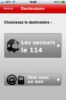最も簡単な方法
iOS 16 以降、設定により、画面上部の小さなスタックにバッテリーの割合を表示できるようになりました。このビューをアクティブにする方法は次のとおりです。
- 設定アプリに移動します
- バッテリーに進む
- バッテリーの割合を有効にする
ただし、私はこの表示があまり好きではなく、かなり醜いと思います。したがって、このオプションは私の iPhone では無効になっています。あなたが私と同じなら、以下にリストされているヒントのいずれかを活用してください。 iOS 15 以降を実行している iOS デバイスを使用しているすべてのユーザーにも同じことが当てはまります。
Siriのおかげで
- 電源ボタンを長押しします
- すると Siri が現れてこう尋ねます。バッテリー残量は何%ですか?「
「」のようなメッセージバッテリー残量は14%です”と表示されます。
ウィジェットを使用することで
iOS 14 以降、特定のアプリのデータをホーム画面に直接表示できるようになりました。これらはウィジェットです。そのうちの 1 つはバッテリーに特化しており、AirPods Pro、ワイヤレス充電バッテリー、Apple Watch、そしてもちろん iPhone など、いくつかのデバイスのバッテリー残量を知らせることができます。追加する手順は次のとおりです。
- ホーム画面をアプリアイコンやウィジェットのない領域までスクロールします
- 画面を長押しします
- ボタンをタッチしてください+左上に表示されるのは
- 表示される検索バーをタッチします
- キーボードを使用して「」と入力します。電池「
- 表示される対応するオプションをタッチします
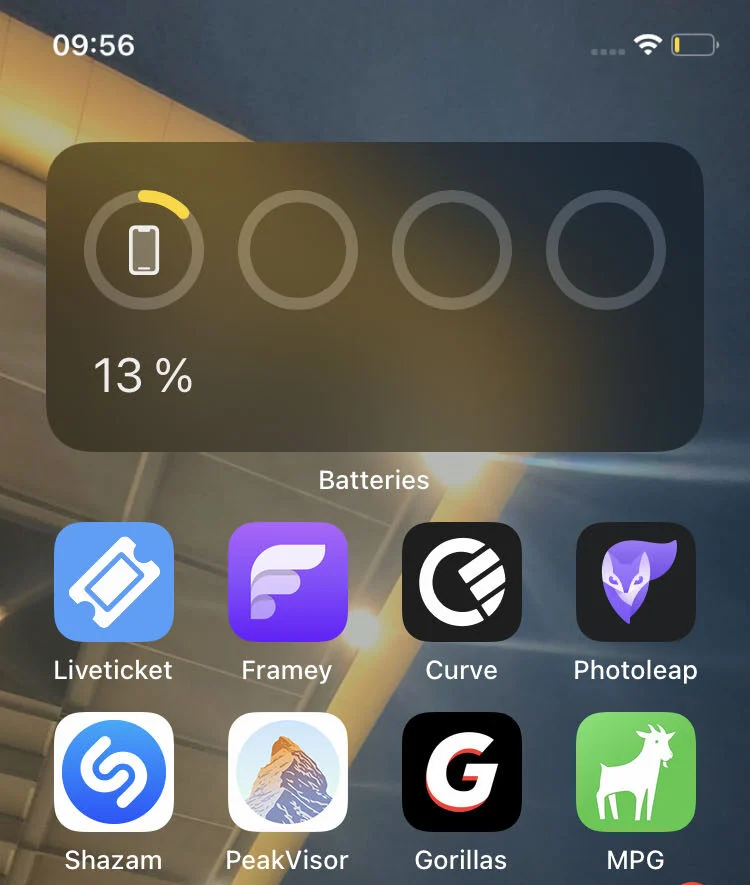
© iPhon.fr
3 つのウィジェットが利用可能になり、右にスクロールして選択できます。 1 つ目は最もコンパクト (2×2) で、1 つのデバイスのバッテリー残量のみを表示します。 2 つ目は幅が広く (1×4)、4 つのデバイスの耐久性に関する情報を提供できます。最後の 1 つ (4×4) は最大です。残念ながら、各ウィジェットに表示するデバイスを手動で選択したり、Mac やその他の iPad をリストしたりすることはできないことに注意してください。ダメージ。
コントロールセンター経由
ウィジェットを使用すると、必要なスペースが多すぎる場合があります。幸いなことに、バッテリー残量のパーセンテージを表示するさらに簡単な方法があります。 iOS の右上隅から下にスワイプするだけです。コントロール センターが表示され、右上に必要な情報が表示されます。

© iPhon.fr
今日のビューで
ウィジェットは「今日」ビューでも利用できます。表示するには、ホーム画面の最初のページから画面を左にスクロールする必要があります。その後:
- 下にスクロールします
- 下部のボタンをタッチします修飾子
- ボタンをタッチしてください+ノッチの左側に見えるのは
- 表示される検索バーをタッチします
- キーボードを使用して「」と入力します。電池「
- 表示される対応するオプションをタッチします
ホーム画面と同じウィジェットが利用可能になり、好みに合わせて配置することができます。
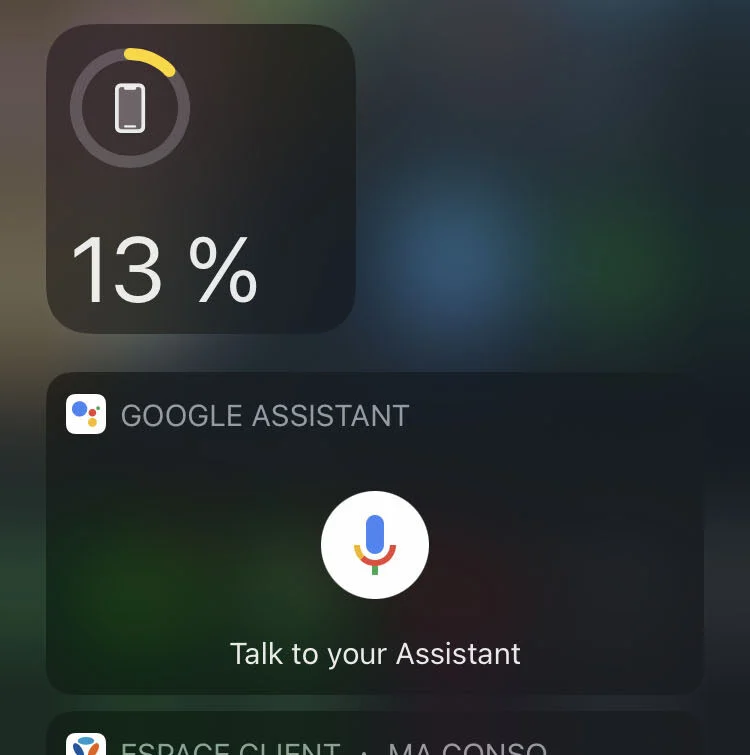
© iPhon.fr
ロックされた画面で
iOS 16 以降のソフトウェアでは、ロック画面をカスタマイズし、特定のウィジェットを追加できます。ここを参照ロック画面設定に関する詳細なチュートリアル。バッテリーウィジェットが含まれており、ロックされた画面から簡単かつ直接バッテリー残量を知ることができます。これらのウィジェットのいずれかを追加するには、次の手順に従ってください。
- ロック画面を長押しします
- 「カスタマイズ」を選択して変更を加えます
- 時間の下のウィジェットボックスをタップし、「バッテリー」ウィジェットを探します
- 追加したいものを選択してください
- ウィジェットをウィジェット バーにドラッグします

© iOS 16 のスクリーンショット by iPhon.fr
ボーナス: ショートカットのおかげで
ショートカット アプリでは、iPhone のバッテリー寿命が特定のパーセンテージを下回ったときに起動するショートカットをスケジュールできます。したがって、バッテリーが 10% を下回ったときに次の通知を表示するショートカットを想像できます。「自律性アラート: バッテリー寿命は残り 10% です」。
- iOS、iPadOS、macOS のチュートリアルの詳細については、そこで会う。
これらすべての操作についてご存知でしたか?

i-nfo.fr - 公式 iPhon.fr アプリ
提供者: Keleops AG